win11蓝牙耳机没声音的解决方法 windows11蓝牙耳机连接上但没声音怎么办
更新时间:2024-01-25 14:40:23作者:zheng
有些用户在win11电脑上连接了蓝牙耳机之后发现耳机没有声音,想要修复却不知道修复方法,今天小编给大家带来win11蓝牙耳机没声音的解决方法,有遇到这个问题的朋友,跟着小编一起来操作吧。
方法如下:
方法一、确定蓝牙耳机连接正常
1、首先确认一下win11系统和蓝牙耳机已经正常连接,系统设置里面查看一下。
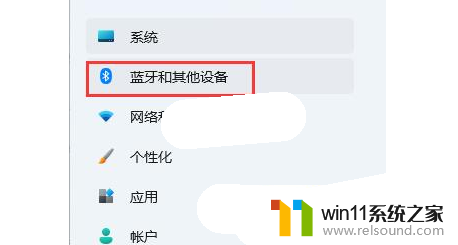
2、如果蓝牙耳机没有连接的话,我们可以进入打开win11系统设置里面的“蓝牙和其他设备”选项。
3、在右侧鼠标点击“添加设备”重新扫描并匹配蓝牙耳机。
方法二、蓝牙驱动程序
1、win11系统如果缺少蓝牙驱动会会导致无法使用蓝牙耳机,我们可以使用360驱动大师更新。
2、也可以使用win11系统自带的更新功能更新驱动,鼠标打开win11设置里面的“Windows更新”选项。
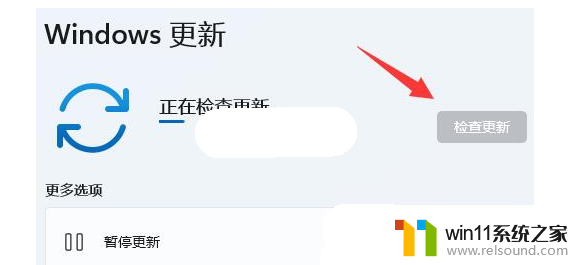
3、鼠标点击右侧的“检查更新”来获取最新的驱动程序。
4、如果自动更新的驱动用不了,也可能是需要支持蓝牙5.0的驱动,可以去品牌官网下载安装。
以上就是关于win11蓝牙耳机没声音的解决方法的全部内容,有出现相同情况的用户就可以按照小编的方法了来解决了。
win11蓝牙耳机没声音的解决方法 windows11蓝牙耳机连接上但没声音怎么办相关教程
- 更新完win11没有声音怎么回事 更新win11没声音如何解决
- windows11关机特别慢怎么办 windows11关机很慢的解决方法
- win11设备管理器中没有蓝牙
- win11无法找到声音输出设备
- win11电脑取消开机密码的方法 win11取消登陆密码如何操作
- win11改开机密码的方法 win11修改密码如何操作
- win11怎么修改开机密码 win11怎么改开机密码
- win11下载进度一直是0怎么办 win11下载一直0%如何解决
- win11忘记pin码怎么办 win11pin密码忘记了如何解决
- win11玩绝地求生闪退如何解决 win11玩绝地求生闪退怎么回事
- win10默认显示更多选项
- win11所有文件都不能拖动怎么办
- win11怎么改变鼠标样式
- win11系统扩展屏幕
- win11桌面黑屏但是能打开任务管理器
- win11不能解压rar文件怎么办
win11系统教程推荐